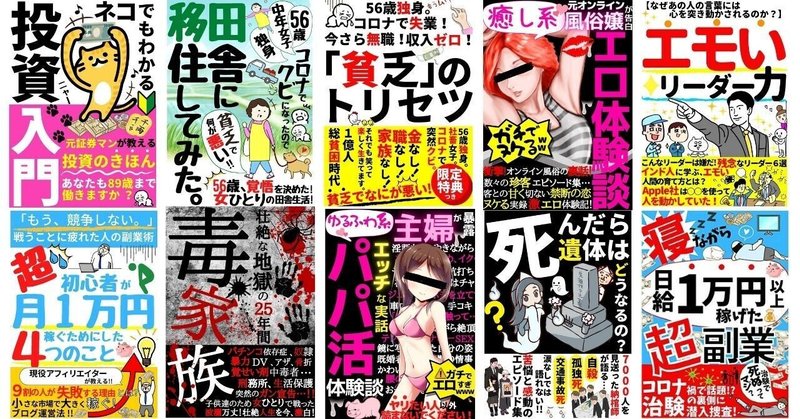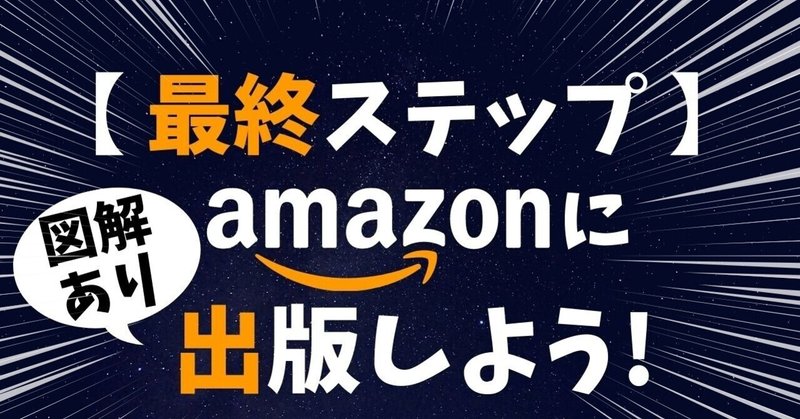
【 最終ステップ 】AmazonにKindle本を出版しよう!
前回は、Canvaでつくる!Kindleの表紙の作り方
についてお話しました。
「Kindleで出版するための7つのステップ」の7番目のステップは・・・。
\ AmazonにKindle本を出版しよう! /
出版までもう少し!
このステップを乗り越えれば、
あなたもKindle作家の仲間入り✨✨😍
ではさっそく!
Amazonに出版する方法を
解説していきますよー!
![]()
1.「Kindle本の詳細」を入力していくよ!
グーグルで「KDP」と検索すると、
下のページがあらわれるのでサインインします。
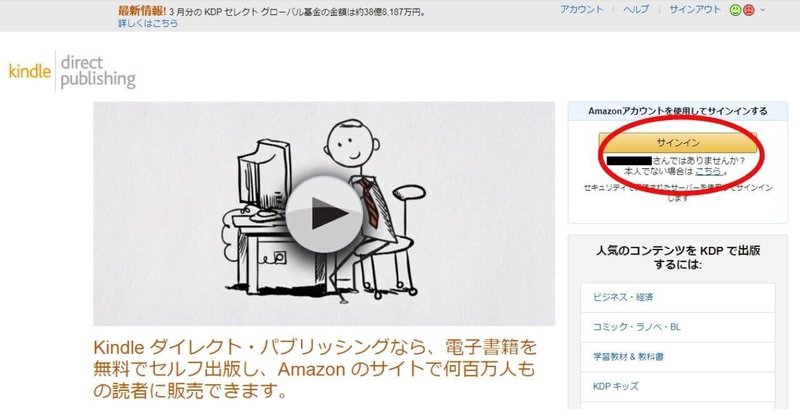
サインインすると、こんなページが。
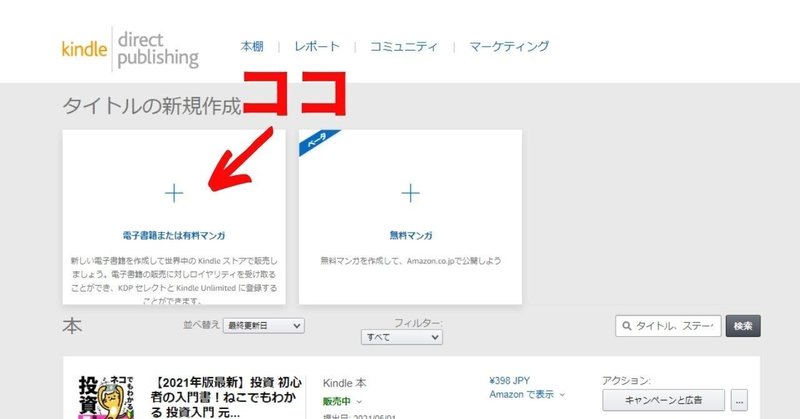
「タイトルの新規作成」の下にある
「電子書籍または有料マンガ」をクリック。
すると、一番上に
・Kindle本の詳細
・Kindle本のコンテンツ
・Kindle本の価格設定
の3つのタブが出てきます。
左側から順番に入力項目を埋めていきます。
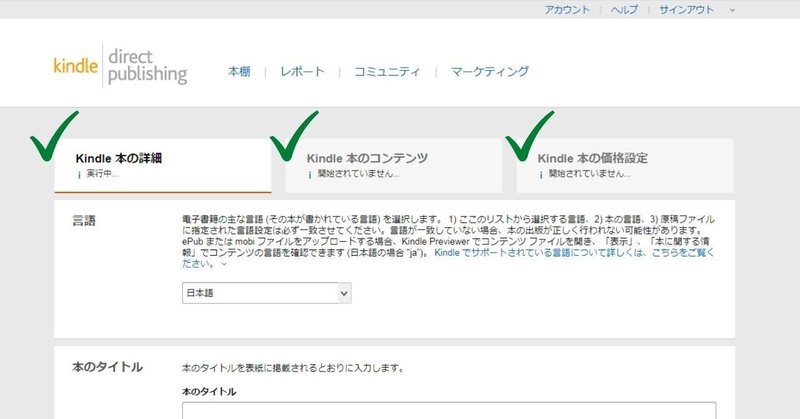
![]()
「Kindle本の詳細」から
入力していきましょう。
上から順番に埋めていきます。
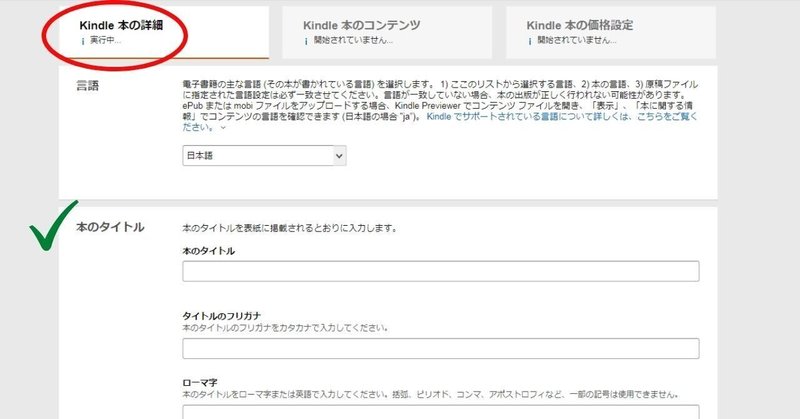
▼ 本のタイトル :
日本語、カタカナ、ローマ字で入力していきます。
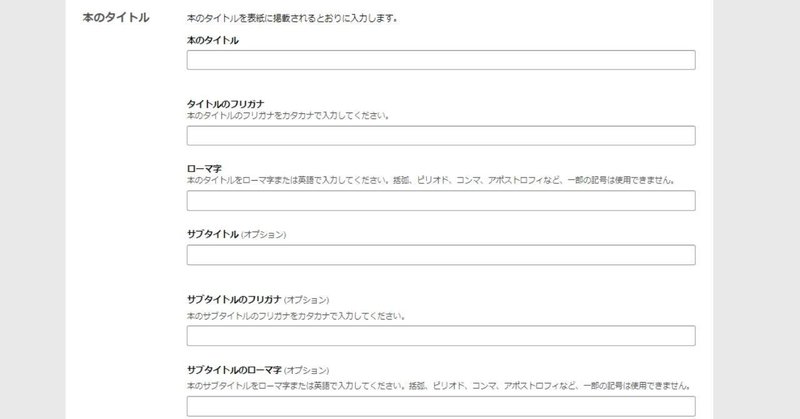
▼ レーベル :
書いても書かなくてもOK。
ただし、○○出版、○○文庫といった感じで
レーベルを作りたいのであれば入力。
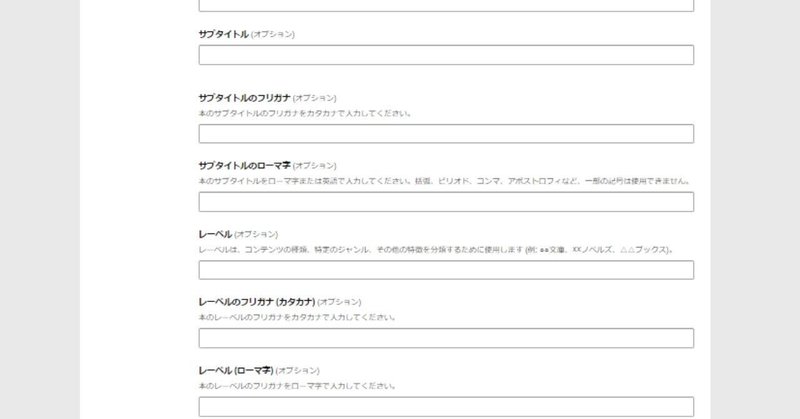
▼ シリーズ :
書いても書かなくてもOK。
▼ 版 :
「既存の本の改訂バージョンを出版する場合」に入力。
なので、はじめての出版の場合はスルーでOK。
▼ 著者 :
ここで入力した著者名はAmazon上で公開されます。
もちろん、ペンネームでもOKです。
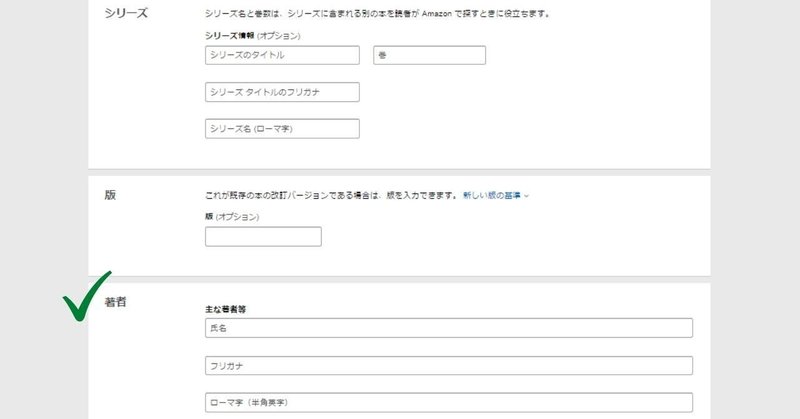
▼ 著者等 :
著者や編集者など、作品に携わった人の名前を書くところ。
▼ 内容紹介 :
Kindle本の説明文を書くところです。( 詳しい書き方はコチラ)
▼ 出版に関して必要な権利 :
あなたの本を著作権で守るためのものです。
「私は著作権者であり、出版に関して必要な権利を保有しています。」
をクリック。
下の「これはパブリック ドメインの作品です。」
をクリックしないよう注意。
(※パブリックドメインの作品とは、著作権が消滅した作品のこと。)
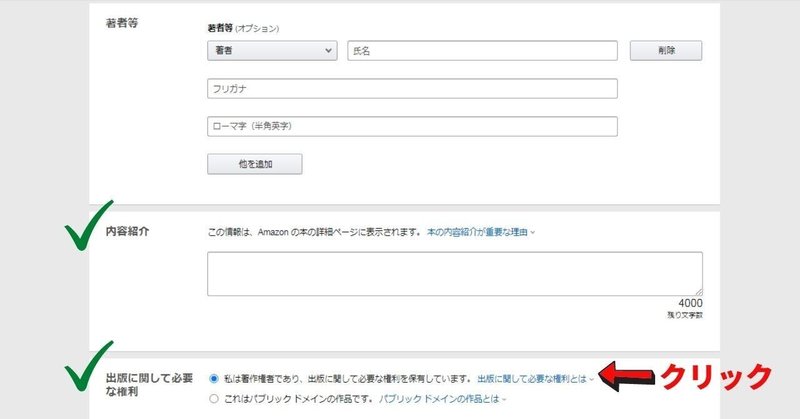
▼ キーワード :
あなたの本に関連するキーワードを入力します。
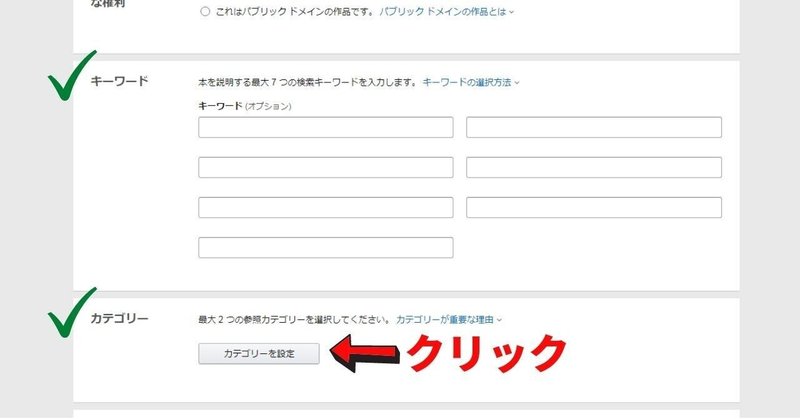
▼ カテゴリーを設定 :
カテゴリーは2つ選ぶことができます。
ただし、希望通りのカテゴリーに
振り分けてもらえないこともよくあります。
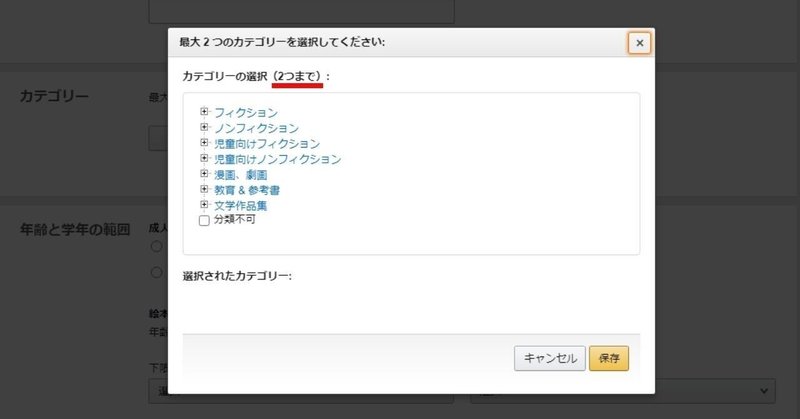
▼ 年齢と学年の範囲 :
18禁の作品でなければ、「いいえ」でOK。
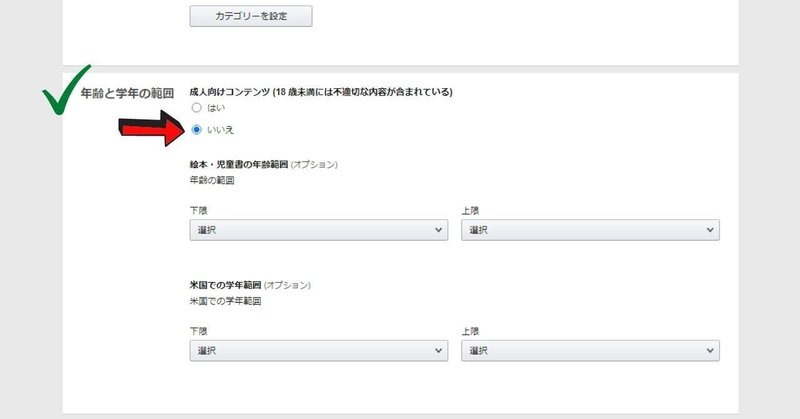
▼ 本の販売オプション :
「本の発売準備ができました」をクリック。
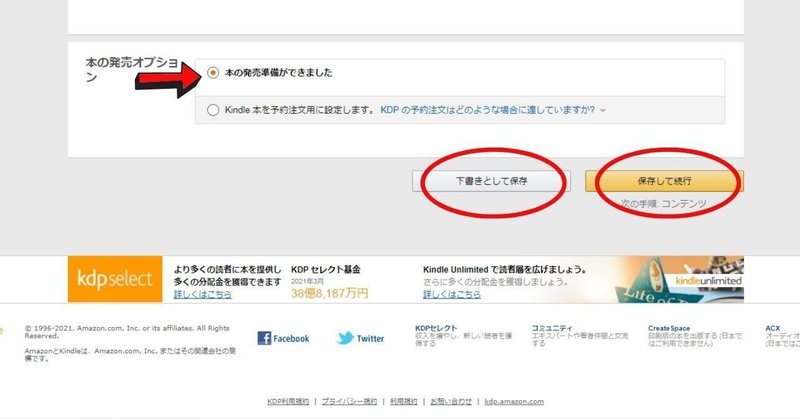
さらに次のページに進むのであれば
「保存して続行」。
ここで作業を終了するのであれば
「下書き保存」。
![]()
2.Kindle本のコンテンツを入力するよ!
「保存して続行」をクリックすると、
こんな画面に切り替わります。
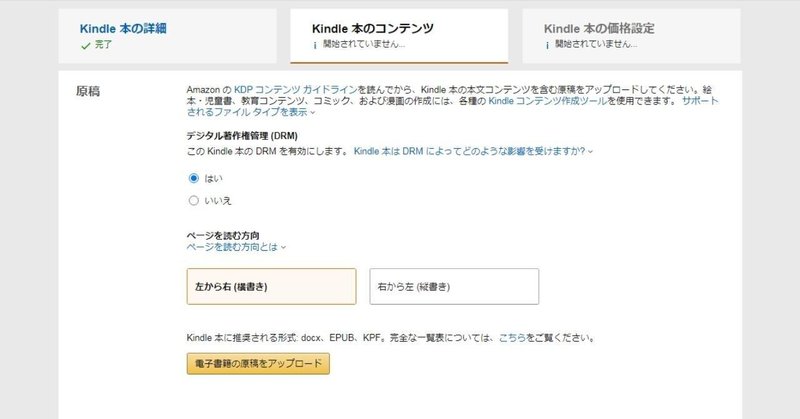
▼ 原稿 :
● デジタル著作権管理 ( DRM )
「この Kindle本の DRM を有効にします。」
⇒ 「はい」を選択。
● ページを読む方向
⇒ ヨコ書き or タテ書きのいずれかを選択。
● 原稿のアップロード
⇒ PC内に保存されているEPUBファイルをアップロード。
「原稿が正常にアップロードされました」と表示されればOK
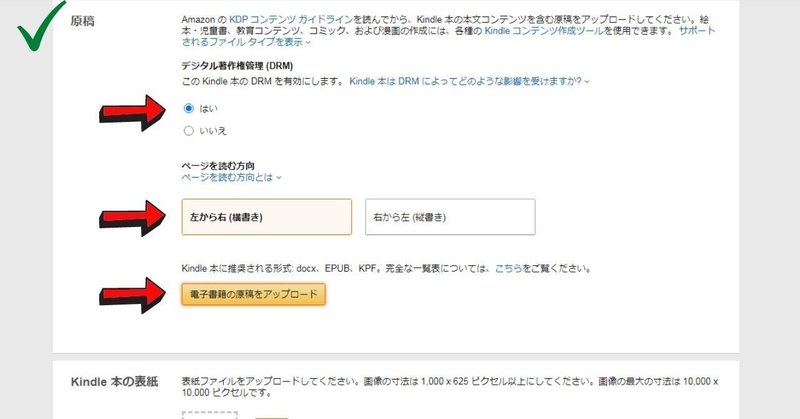
▼ Kindle本の表紙 :
PC内に保存されている表紙をアップロード。
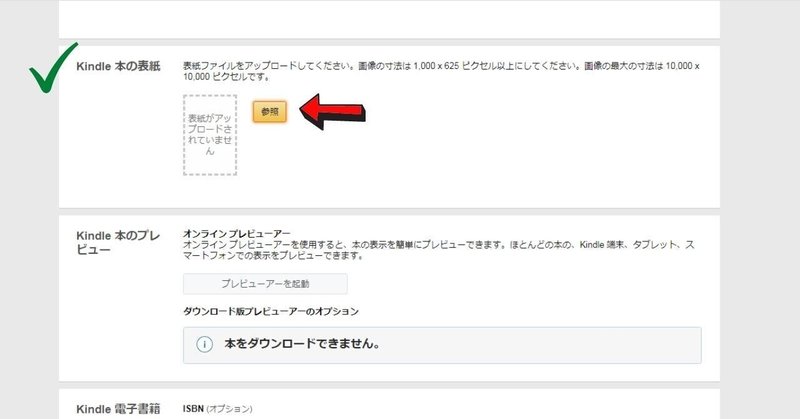
「表紙のアップロードに成功しました。」という文言と、
下の画像のように、表紙の画像が表示されていればOKです。
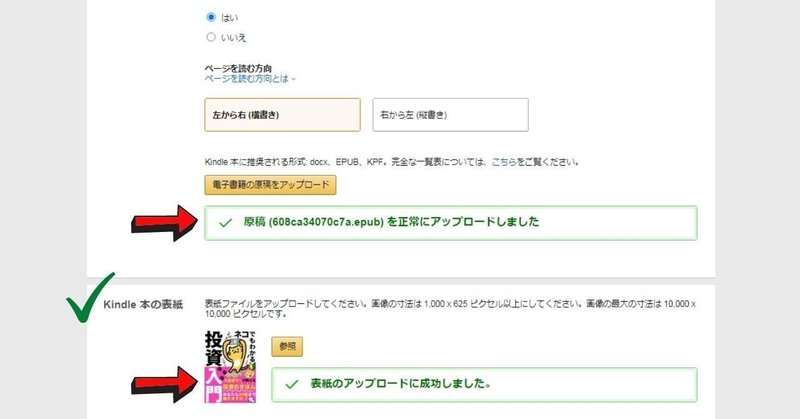
▼ Kindle本のプレビュー :
「プレビューアーを起動」をクリックすると、
出版した時の仕上がりがプレビューできます。
スマホ、Kindle端末、タブレット
で見たときの仕上がりが確認できます。
▼ Kindle電子書籍ISBN :
書いても書かなくてもOK。
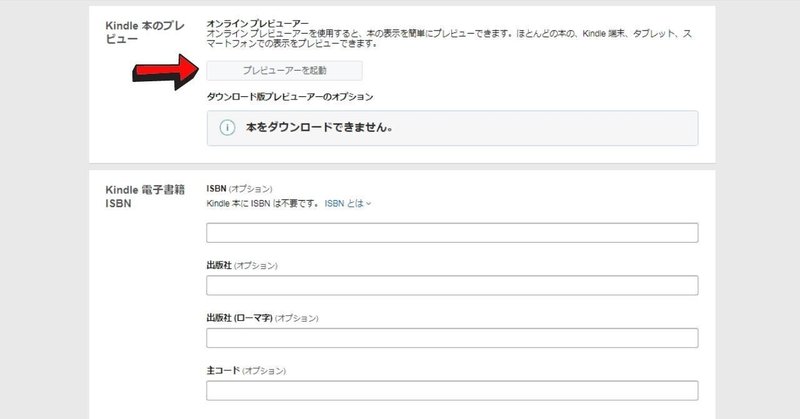
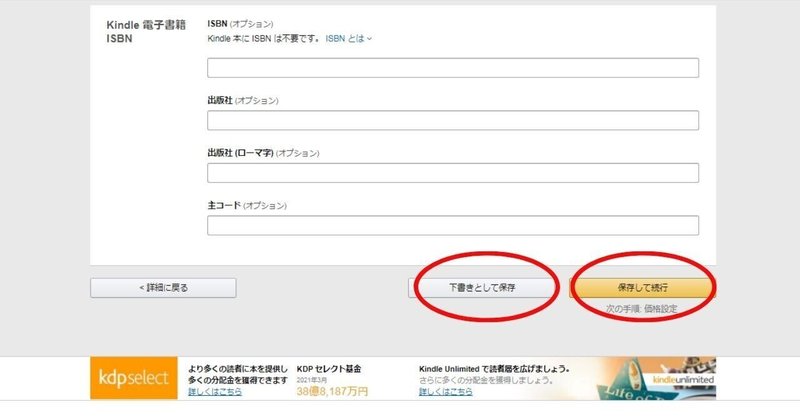
「下書き保存」
もしくは
「保存して続行」を選択。
「保存して続行」を選択すると、
次のページに進みます。
![]()
3.Kindle本の価格設定をするよ!
▼ KDPセレクトの登録 :
「KDPセレクトに本を登録する」にチェック。
ここにチェックをしておかないと、
「Kindle Unlimited対応の書籍」として販売されません。
Kindle Unlimitedとは、毎月980円でKindle本が読み放題になるサービス。
あなたの本がKindle Unlimited対応の本であれば、
1ページ読まれるごとに0.5円のロイヤリティが入ります。
(ロイヤリティの額は変動あり)
Kindle Unlimited対応の書籍にするために、
必ずココにチェックを入れておきましょう。
そうでなければ、もらえるロイヤリティが
半減してしまいます。
▼ 出版地域 :
「すべての地域 (全世界の権利) 」にチェック。
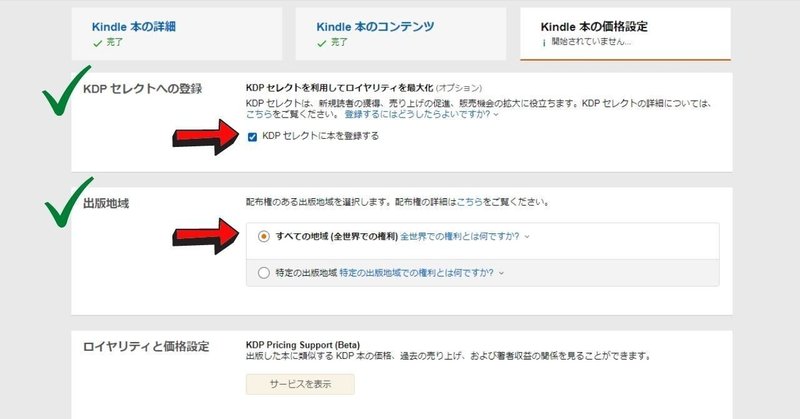
▼ ロイヤリティと価格設定 :
「ロイヤリティ プランを選択し、
下に Kindle 本の希望小売価格を設定します」の下に、
・35%
・70%
とあります。
これは、本が有料で売れた場合の
印税率を示しています。
印税率が
35% になるのか?
70%になるのか?
これにはルールがあります。
印税率70%の条件は・・・
① 出版後90日間はAmazonで独占販売すること
② Kindle本の販売価格が 250~1250円であること
では1つずつ見てみましょう。
① 出版後90日間はAmazonで独占販売すること
その間は、楽天koboなどの他媒体で
販売することは禁止となっています。
② Kindle本の販売価格が 250~1250円であること
たとえば…
250円の本が1冊売れれば、175円、
1000円の本が1冊売れれば、700円の印税が入ります。
逆に、
販売価格が250~1250円以外のものは、すべて印税率が35%になります。
99円の本も印税率は35%だし、
10,000円の本も印税率は35%になります。
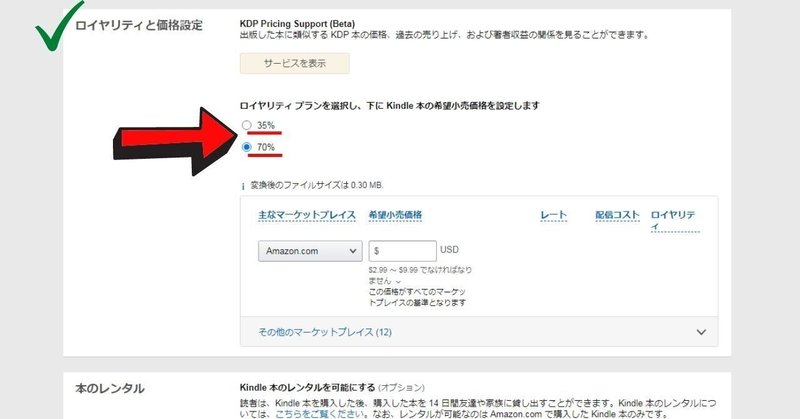
下に、「主なマーケットプレイス」とあります。
初期設定では「Amazon.com」になっているので、
「Amazon.co.jp」に変更してください。
「希望小売価格」に本の販売価格を入力。
すると、
・印税率
・販売コスト
・売れた場合のロイヤリティ
が自動で算出されます。
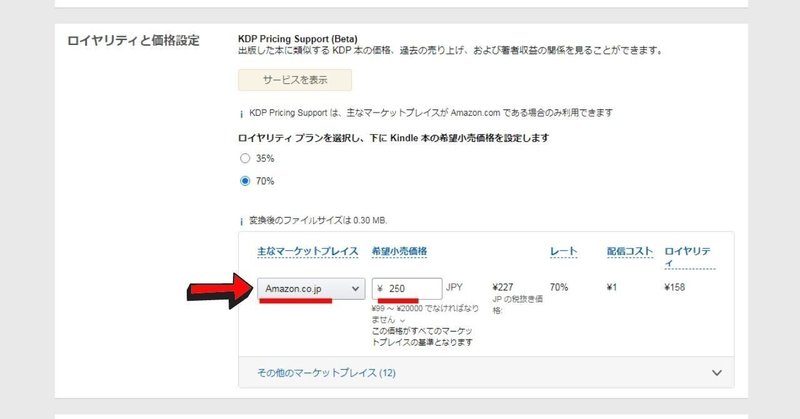
▼ 本のレンタル :スルーでOK
▼ 利用規約 :規約を読んでおきましょう。
右下の「Kindle本を出版」をクリックすれば、
あとは出版されるのを待つだけ。
これで作業は終了です。
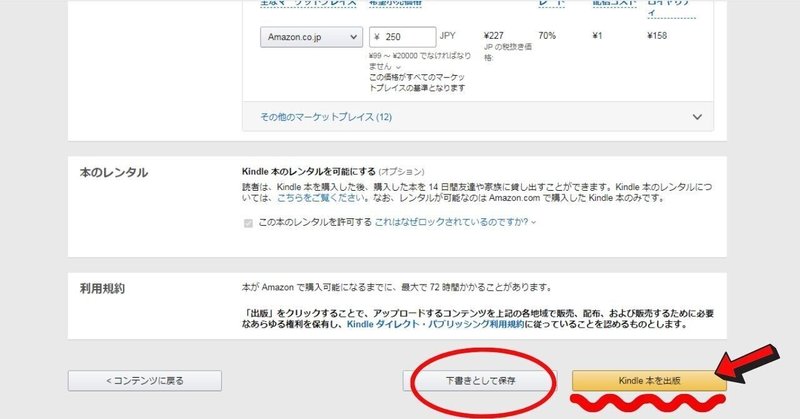
\ ただし…! /
「Kindle本を出版」をクリックする前に、
これまでの記入欄に間違いがないか、しっかり確認しましょう。
なぜなら、「Kindle本を出版」をクリックした後は、
これまでの出版申請ページを開くことができないからです。
( 出版されるまで間 )
なので、慣れるまでは「下書き保存」をして、
しっかり確認をしてから出版の申請をしましょう。
![]()
4.出版が終わったら…
「Kindle本を出版」をクリックしたあとは、
自動で「本棚」というページに戻ります。
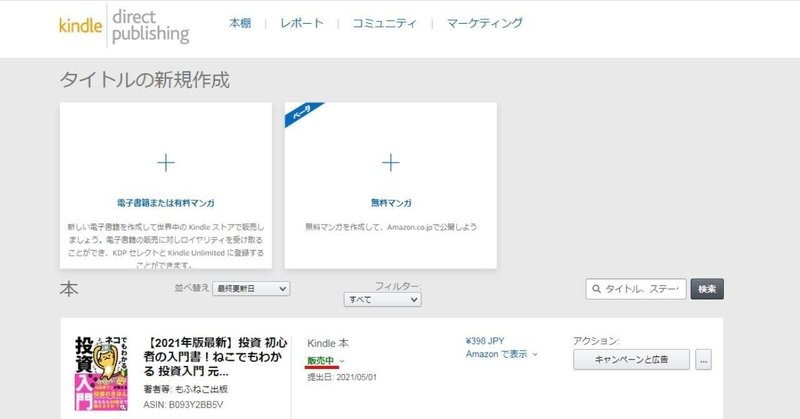
審査中の間は、
画像の「販売中」のところが
「レビュー中」と表示されます。
そして審査が終われば、
「出版準備中」という表示に変わり…
無事に出版されたら、
「販売中」という表示に変わり…
あなたの本が、世界の
Amazonの本棚に並びます!
その感動をぜひ
味わってみてください!
![]()
これまで、7回にわたり
【 初心者さん向け 】の
Kindle出版ノウハウを公開してきました。
これまでのnote記事を
すべて読んでもらえれば、
念願の1冊が出版できるはずです。
コチラ にまとめていますので、
ぜひチェックしてみてくださいね。
今回は以上です。
それではまた♪
▼ たった25分で完成!Kindleの表紙のつくり方!
▼ Kindle出版する人の必須ツール! ▼
Kindle Unlimitedなら、200万冊以上の有料本が読み放題!
30日間の無料体験ができるから安心です♪
私もKindle Unlimitedに入っています♪
1冊ずつ購入すると「損」しちゃうけど、
これなら元が取れるのでオススメです!
チェックしてみてくださいね♪
▼もふねこ出版のKindle本はこちら!▼
#副業 #電子書籍 #kindle #ネット副業 #風の時代 #副収入 #Kindle電子書籍
#サラリーマン副業 #Kindle_Unlimited #Kindle出版 #電子書籍出版 #キンドル
#kindle本 #出版したい #個人出版 #電子書籍の作り方 #電子書籍販売 #kindle本出版 #KDP電子書籍 #電子書籍読み放題 #土の時代 #キンドル出版 #Kindle出版を応援し隊 #Amazon_kindle #kindle仲間 #キンドル本 #ネット副業初心者 #影響力 #キンドル電子書籍 #Amazonキンドル #Amazon_Kindle
#stand_fm #スタンドFM #音声配信 #スタンドエフエム #KDP #KDPアカウント
この記事が気に入ったらサポートをしてみませんか?